Wie Sie Ihren Google Chromecast aktualisieren: Eine einfache Anleitung
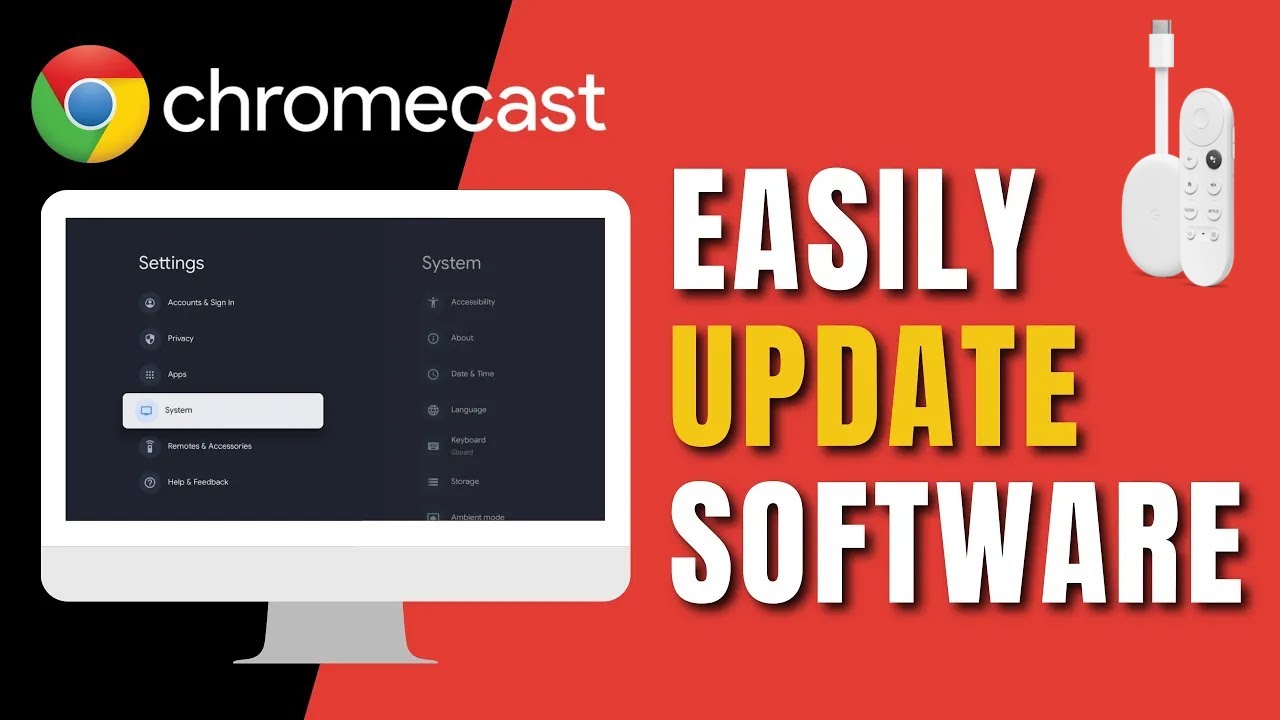
Es ist wichtig, dass Sie Ihren Google Chromecast auf dem neuesten Stand halten, um seine Leistungsfähigkeit zu erhalten und die neuesten Funktionen nutzen zu können. In diesem Leitfaden werden wir uns die einfachen Schritte ansehen Aktualisieren Sie Ihren Google Chromecast auf die neueste Version. Also dranbleiben und bis zum Ende lesen 📚😉!
Überprüfen Sie Ihre Google Chromecast-Version
Der neueste Google Chromecast kommt mit einer Android-Schnittstelleund die Version, die Sie haben, könnte bereits laufen Android 12. Um Ihren Chromecast zu überprüfen und zu aktualisieren, beachten Sie bitte die folgenden Schritte 👀:
Zugang zu den Einstellungen
Gehen Sie auf das Einstellungssymbol 🔧 oben rechts, das Ihr Google-Profilbild ist, und gehen Sie zu den Einstellungen. Hier werden Sie alle möglichen Informationen finden, die Ihnen zeigen, wie Sie Ihren Google Chromecast aktualisieren können.
Gehen Sie zum Abschnitt System
Suchen Sie in den Einstellungen die Registerkarte "System" auf der linken Seite und klicken Sie darauf. Auf der rechten Seite finden Sie eine Reihe von Optionen. Suchen Sie nach der Option "Aktualisieren".
Suchen Sie nach der Option Update
Im Systembereich müssen Sie zum Abschnitt "Über" gehen. Suchen Sie unter "about" auf der rechten Seite nach "system update" und klicken Sie darauf. Sehen Sie hier nach, ob es verfügbare Updates für Ihren Chromecast 🆕🔄 gibt.
Nach verfügbaren Updates suchen
Wenn Updates für Ihren Chromecast verfügbar sind, werden sie angezeigt. Wenn es keine gibt, dann ist Ihr Google Chromecast bereits auf die neueste Version aktualisiert ✅😎.
Schlussfolgerung: 🏁.
So einfach können Sie Ihren Google Chromecast aktualisieren! Wir hoffen, dass diese Anleitung wirklich hilfreich war. Vergiss nicht, dein Feedback zu hinterlassen 👍! Und wenn du noch weitere Fragen hast, kannst du sie gerne stellen. Bis zum nächsten Mal, haltet eure Technik auf dem Laufenden! 💻🚀
FAQ
Was ist Google Chromecast?
Google Chromecast ist ein Streaming-Gerät, das Sie an den HDMI-Anschluss Ihres Fernsehers anschließen und zum Streamen von Unterhaltungsinhalten von Ihrem Telefon, Tablet oder Computer auf Ihren Fernseher verwenden können.
Wie kann ich meinen Google Chromecast aktualisieren?
Google Chromecast ist so eingestellt, dass er automatisch aktualisiert wird. Wenn Sie ihn jedoch manuell aktualisieren müssen, tippen Sie in der Google Home-App auf Ihr Gerät > Einstellungen > tippen Sie auf die drei Punkte in der oberen rechten Ecke > Neustart.
Warum ist es wichtig, Google Chromecast zu aktualisieren?
Die Aktualisierung Ihres Google Chromecast stellt sicher, dass Sie über die neuesten Funktionen, Sicherheitsupdates und Verbesserungen verfügen. Es kann auch dazu beitragen, Fehler oder Probleme zu beheben.
Was passiert, wenn mein Google Chromecast nicht aktualisiert wird?
Wenn Ihr Chromecast nicht aktualisiert wird, versuchen Sie ihn neu zu starten, überprüfen Sie Ihre Wi-Fi-Verbindung, stellen Sie sicher, dass Ihr Chromecast mit dem Stromnetz verbunden ist, und stellen Sie sicher, dass Ihre Google Home-App auf dem neuesten Stand ist.
Kann ich meinen Computer verwenden, um Google Chromecast zu aktualisieren?
Nein, leider können Sie Ihren Google Chromecast nicht über Ihren Computer aktualisieren. Sie müssen die Google Home-App auf einem Mobilgerät verwenden.
Wie kann ich die aktuelle Firmware-Version meines Google Chromecast überprüfen?
Sie können die aktuelle Firmware-Version Ihres Chromecast in der Google Home-App überprüfen, indem Sie Ihr Gerät auswählen und auf "Geräteeinstellungen" klicken. Die Firmware-Version wird unten auf dem Bildschirm angezeigt.
Was sind die Mindestsystemanforderungen für die Verwendung von Google Chromecast?
Google Chromecast unterstützt Android 4.2 und höher, iOS 9.1 und höher, Mac OS X 10.9 und höher sowie Windows 7 und höher.
Benötige ich einen bestimmten Fernsehtyp für Google Chromecast?
Jeder Fernseher mit einem HDMI-Eingang ist mit Google Chromecast kompatibel. Für den Chromecast Ultra ist jedoch auch ein Fernseher mit 4K-Display-Fähigkeit erforderlich.
Wie lange dauert es, Google Chromecast zu aktualisieren?
Die Aktualisierung dauert in der Regel etwa 10 bis 15 Minuten, kann aber je nach Umfang der Aktualisierung und der Geschwindigkeit Ihrer Internetverbindung variieren.
Kann ich Google Chromecast ohne Wi-Fi verwenden?
Nein, Google Chromecast benötigt eine Wi-Fi-Verbindung, um Inhalte von Ihrem Gerät auf Ihr Fernsehgerät zu übertragen.
Kann ich meinen Google Chromecast verwenden, während er aktualisiert wird?
Nein, während Ihr Chromecast aktualisiert wird, kann er nicht verwendet werden.
Kann Google Chromecast über Mobilfunkdaten aktualisiert werden?
Nein, Google Chromecast verwendet keine Mobilfunkdaten für Updates. Zum Herunterladen und Installieren von Updates ist ein Wi-Fi-Netzwerk erforderlich.
Was passiert, wenn ein Google Chromecast-Update fehlschlägt?
Wenn das Chromecast-Update fehlschlägt, versucht das Gerät, das Update im nächsten verfügbaren Fenster erneut herunterzuladen und zu installieren.
Kann ich planen, wann Google Chromecast aktualisiert wird?
Nein, Sie können keine Updates planen. Google Chromecast wird automatisch aktualisiert, wenn er nicht in Gebrauch und mit Strom und WLAN verbunden ist.
Wie viele Daten verbraucht ein Google Chromecast-Update?
Die Datenmenge, die für eine Aktualisierung verwendet wird, hängt von der Größe der Aktualisierung ab, ist aber in der Regel nicht groß und sollte Ihre Datennutzung nicht wesentlich beeinträchtigen.
Werden durch die Aktualisierung von Google Chromecast meine Einstellungen oder Anwendungen gelöscht?
Nein, die Aktualisierung Ihres Google Chromecast löscht keine Ihrer Einstellungen, Anwendungen oder Daten.
Brauche ich ein Google-Konto, um Chromecast zu verwenden?
Ja, Sie benötigen ein Google-Konto, um Ihren Google Chromecast einzurichten und zu verwalten.
Was ist die neueste Version der Chromecast-Software?
Um die neueste Software (Firmware) für Ihr Gerät zu finden, besuchen Sie die Chromecast-Support-Website.
Kann ich ein Downgrade durchführen oder ein Update auf meinem Google Chromecast rückgängig machen?
Nein, sobald ein Update auf Ihrem Google Chromecast installiert wurde, können Sie es nicht mehr rückgängig machen oder herunterstufen.
Was passiert, wenn meine Wi-Fi-Verbindung während einer Chromecast-Aktualisierung unterbrochen wird?
Wenn die Wi-Fi-Verbindung während einer Aktualisierung unterbrochen wird, wird die Aktualisierung unterbrochen und fortgesetzt, sobald die Wi-Fi-Verbindung wiederhergestellt ist.
Kann ich Google Chromecast mit dem Amazon Fire TV Stick verwenden?
Nein, Google Chromecast und Amazon Fire TV Stick sind separate Streaming-Geräte und können nicht zusammen verwendet werden.
Funktioniert Google Chromecast mit allen Apps?
Google Chromecast funktioniert mit einer Vielzahl von Apps, aber nicht alle Apps unterstützen Chromecast. Überprüfen Sie die Details der App, um zu sehen, ob sie Chromecast-kompatibel ist.
Ist es möglich, VPN auf einem Chromecast zu installieren?
Chromecast unterstützt VPNs nicht direkt. Sie können jedoch ein VPN auf Ihrem Router oder virtuellen Router installieren, um alle damit verbundenen Geräte zu sichern.
Wie kann ich das Wi-Fi-Netzwerk ändern, mit dem mein Google Chromecast verbunden ist?
Wählen Sie in der Google Home-App Ihren Chromecast aus und tippen Sie dann auf das Zahnradsymbol > Wi-Fi > Dieses Netzwerk vergessen. Richten Sie dann Ihren Chromecast für das neue Netzwerk ein.
Verliere ich nach der Aktualisierung von Chromecast an Streaming-Qualität?
Nein, die Aktualisierung Ihres Chromecast sollte keinen Einfluss auf die Qualität des Streamings haben. Etwaige Streaming-Probleme sind wahrscheinlich auf die Netzwerkkonnektivität zurückzuführen.
Woher weiß ich, ob mein Chromecast-Update erfolgreich war?
Sie können die Firmware-Version in der Google Home-App überprüfen. Wenn sich die Nummer nach der Aktualisierung geändert hat, war die Aktualisierung erfolgreich.
Hilft ein Update von Chromecast bei Pufferungsproblemen?
Ja, die Aktualisierungen enthalten oft Leistungsverbesserungen und Korrekturen für allgemeine Probleme, wie z. B. Pufferung.
Kann ich Google Chromecast auch außerhalb der Vereinigten Staaten verwenden?
Ja, Google Chromecast ist verfügbar und kann in vielen Ländern der Welt verwendet werden.
Kann man Google Chromecast auch ohne Smartphone verwenden?
Während ein Smartphone die Übertragung auf Chromecast erleichtert, können Sie auch einen PC oder Laptop mit Chrome-Browser verwenden, um Tabs oder Ihren Desktop zu übertragen.
Was sollte ich tun, wenn mein Chromecast nach einem Update nicht mehr funktioniert?
Versuchen Sie, Ihren Chromecast auf die Werkseinstellungen zurückzusetzen. Wenn dies nicht funktioniert, wenden Sie sich an den Google-Support.
 ping.fm
ping.fm 